Una vez que haya terminado el proceso de producción y haya agregado los productos terminados resultantes es probable que deba hacer un traspaso a Almacén General, al siguiente departamento o estación de trabajo o bien al departamento de Envío.
Para efectuar un traspaso haga lo siguiente:
1.- En el módulo de producción haga clic en la pestaña de "Traspasos"
2.- Posteriormente haga clic en "Generar un traspaso"
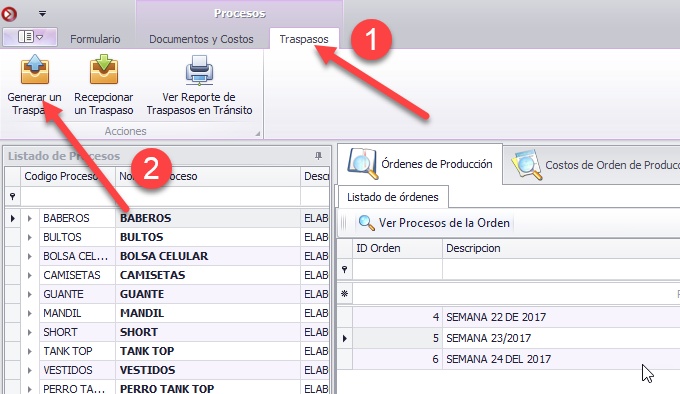
3.- El software le preguntará la sucursal de origen la cual deberá ser su propio departamento, seleccionela y haga clic en el botón "Aceptar"
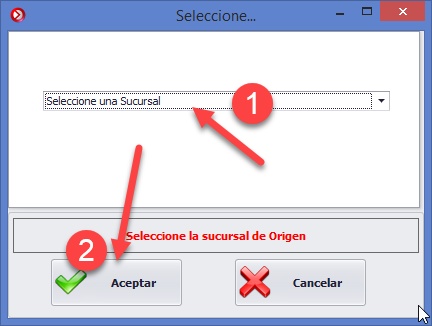
4.- El software le solicitará que Seleccione la sucursal o departamento de Destino, la cual es aquella en donde se traspasará la mercancía
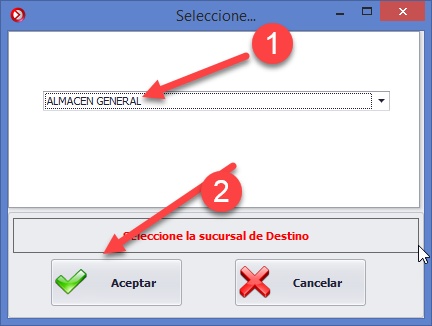
5.- Inserte una razón del traspaso y haga clic en Aceptar
6.- El software desplegará la ventana del traspaso, por lo cual deberá insertar los productos a enviar al Destino, para hacerlo seleccione la columna de "ID Producto"
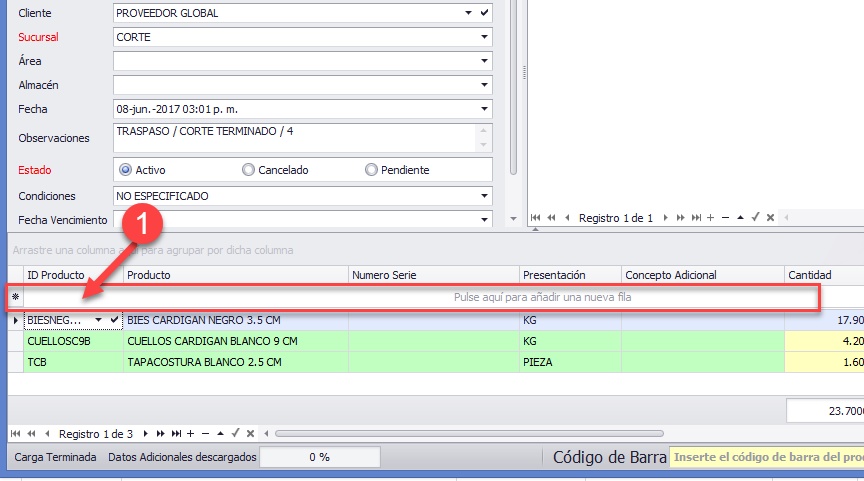
7.- Oprima la tecla F3, el software mostrará la ventana de catálogo de productos
8.- En el campo "Valor a buscar" escriba la descripción del producto deseado
9.- Seleccione el producto en la tabla
10.- Haga clic en el botón superior "OK" o bien oprima nuevamente F3
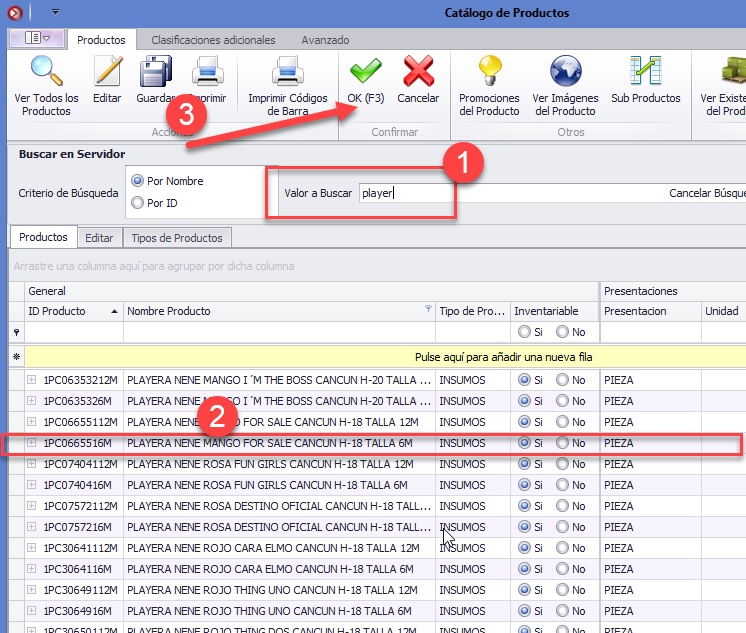
11.- Una vez agregado oprima la tecla "Enter" hasta llegar a la columna de Cantidad y escriba la cantidad a agregar a la producción.
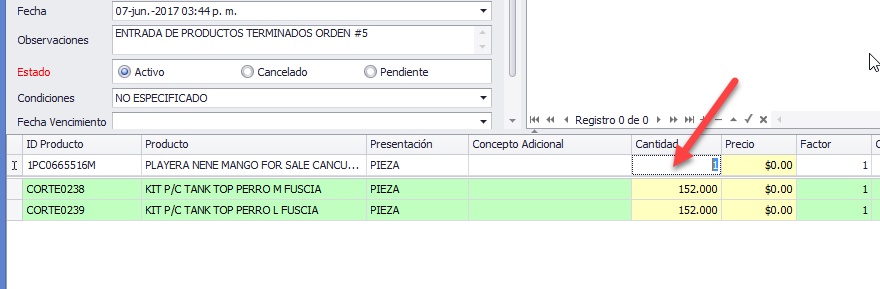
12.- Para agregar un nuevo producto oprima nuevamente la tecla F3 e inicie nuevamente desde el paso #7 al #12
13.- Cuando haya terminado de agregar todos los productos haga clic en el botón superior "Guardar"